Lasketun kentän lisääminen Excelin pivot-taulukkoon

Tutustu, kuinka voit lisätä lasketun kentän Excelin pivot-taulukkoon ja laskea myynnistä syntyviä palkkioita tehokkaasti.
PowerPointin avulla voit luoda organisaatiokaavioita, jotta PowerPoint-muodot voivat haarautua toisistaan neljään suuntaan sekä näkyä sivuilla. Kun asetat muodon toisen muodon alle PowerPoint-kaavioon, voit asettaa uuden muodon roikkumaan niin, että se liitetään viivaan, ei suoraan sen yläpuolella olevaan muotoon. Vertaa seuraavia kaavioliitäntöjä — Vasen riippuva, Oikea riippuvuus ja molemmat. Riippuvat muodot yhdistyvät viivaan, joka putoaa tai roikkuu yllä olevasta muodosta.
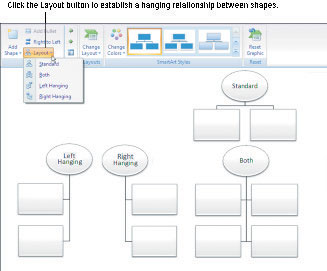
Noudata näitä ohjeita lisätäksesi muodon organisaatiokaavion kaavioon:
Valitse muoto, johon haluat lisätä muodon.
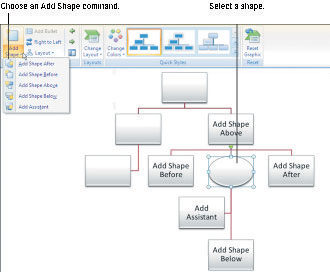
Valitse Lisää muoto -komento.
Voit valita Lisää muoto -komennot kahdella tavalla:
Avaa (SmartArt-työkalut) Suunnittelu-välilehden Lisää muoto -painikkeen avattava luettelo ja valitse Lisää muoto -komento.
Napsauta valitsemaasi muotoa hiiren kakkospainikkeella, valitse pikavalikosta Lisää muoto ja valitse sitten alivalikosta Lisää muoto -komento.
Lisää muoto ennen kuin asettaa uuden muodon valitsemasi muodon vasemmalle puolelle; Lisää muoto After asettaa uuden muodon oikealle.
Add Assistant -komento luo välimuodon kahden tason välille. Komentoa kutsutaan nimellä Add Assistant, koska avustajilla ei ole sijoitusta organisaatiokaavioissa. Johtoavustajat, sihteerit ja muut vastaavat ovat kiinnittyneet organisaation suurmiehiin, eikä heillä ole todellista paikkaa hierarkiassa, vaikka kaikki tietävätkin, että he tekevät suurimman osan työstä.
Tutustu, kuinka voit lisätä lasketun kentän Excelin pivot-taulukkoon ja laskea myynnistä syntyviä palkkioita tehokkaasti.
Opi käyttämään Microsoft Teamsia: verkkopohjaista sovellusta, asiakkaana kannettavalla tietokoneella tai pöytätietokoneella tai Teams-mobiilisovellusta älypuhelimella tai tabletilla.
Kuinka estää Microsoft Wordia avaamasta tiedostoja vain luku -tilassa Windowsissa Microsoft Word avaa tiedostot vain luku -tilassa, jolloin niiden muokkaaminen on mahdotonta? Älä huoli, menetelmät ovat alla
Virheiden korjaaminen virheellisten Microsoft Word -asiakirjojen tulostuksessa. Virheet tulostettaessa Word-asiakirjoja, joissa on muuttuneet fontit, sotkuiset kappaleet, puuttuva teksti tai kadonnut sisältö ovat melko yleisiä. Älä kuitenkaan
Jos olet piirtänyt PowerPoint-dioihin esityksen aikana kynää tai korostuskynää, voit tallentaa piirustukset seuraavaa esitystä varten tai poistaa ne, jotta seuraavan kerran näytät ne. Aloitat puhtailla PowerPoint-dioilla. Pyyhi kynä- ja korostuskynäpiirrokset noudattamalla näitä ohjeita: Pyyhi rivit yksi kerrallaan […]
Tyylikirjasto sisältää CSS-tiedostoja, Extensible Stylesheet Language (XSL) -tiedostoja ja kuvia, joita käyttävät ennalta määritetyt sivupohjat, sivuasettelut ja säätimet SharePoint 2010:ssä. CSS-tiedostojen etsiminen julkaisusivuston tyylikirjastosta: Valitse Sivuston toiminnot→ Näytä Kaikki sivuston sisältö. Sivuston sisältö tulee näkyviin. Style-kirjasto sijaitsee […]
Älä hukuta yleisöäsi jättimäisillä numeroilla. Microsoft Excelissä voit parantaa koontinäyttöjesi ja raporttiesi luettavuutta muotoilemalla numerot näyttämään tuhansia tai miljoonia.
Opi käyttämään SharePointin sosiaalisen verkostoitumisen työkaluja, joiden avulla yksilöt ja ryhmät voivat kommunikoida, tehdä yhteistyötä, jakaa ja pitää yhteyttä.
Juliaanisia päivämääriä käytetään usein valmistusympäristöissä aikaleimana ja pikaviitteenä eränumerolle. Tämän tyyppisen päivämääräkoodauksen avulla jälleenmyyjät, kuluttajat ja huoltoedustajat voivat tunnistaa tuotteen valmistusajankohdan ja siten tuotteen iän. Julian-päivämääriä käytetään myös ohjelmoinnissa, armeijassa ja tähtitiedessä. Erilainen […]
Voit luoda verkkosovelluksen Access 2016:ssa. Mikä verkkosovellus sitten on? No, verkko tarkoittaa, että se on verkossa, ja sovellus on vain lyhenne sanoista "sovellus". Mukautettu verkkosovellus on online-tietokantasovellus, jota käytetään pilvestä selaimen avulla. Rakennat ja ylläpidät verkkosovellusta työpöytäversiossa […]








